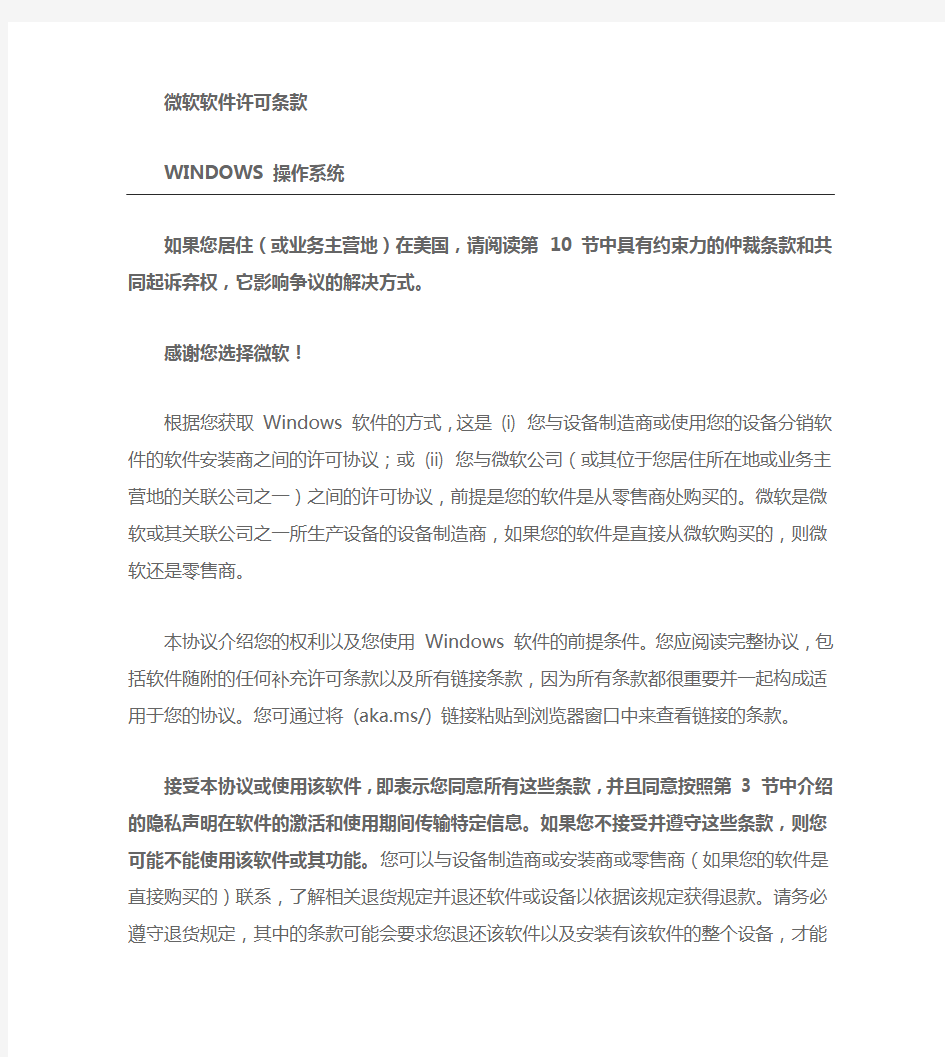

微软软件许可条款
WINDOWS 操作系统
如果您居住(或业务主营地)在美国,请阅读第10 节中具有约束力的仲裁条款和共同起诉弃权,它影响争议的解决方式。
感谢您选择微软!
根据您获取Windows 软件的方式,这是(i) 您与设备制造商或使用您的设备分销软件的软件安装商之间的许可协议;或(ii) 您与微软公司(或其位于您居住所在地或业务主营地的关联公司之一)之间的许可协议,前提是您的软件是从零售商处购买的。微软是微软或其关联公司之一所生产设备的设备制造商,如果您的软件是直接从微软购买的,则微软还是零售商。
本协议介绍您的权利以及您使用Windows 软件的前提条件。您应阅读完整协议,包括软件随附的任何补充许可条款以及所有链接条款,因为所有条款都很重要并一起构成适用于您的协议。您可通过将(aka.ms/) 链接粘贴到浏览器窗口中来查看链接的条款。
接受本协议或使用该软件,即表示您同意所有这些条款,并且同意按照第 3 节中介绍的隐私声明在软件的激活和使用期间传输特定信息。如果您不接受并遵守这些条款,则您可能不能使用该软件或其功能。您可以与设备制造商或安装商或零售商(如果您的软件是直接购买的)联系,了解相关退货规定并退还软件或设备以依据该规定获得退款。请务必遵守退货规定,其中的条款可能会要求您退还该软件以及安装有该软件的整个设备,才能获得退款(如有)。
1. 概述。
a. 适用性。本协议适用于您设备上预安装的、从零售商处购买的以及您安装的
Windows 软件、您用于接收软件的介质(如有)、软件附带的任何字体、图标、
图像或声音文件,还有软件的任何微软更新、升级、补充程序或服务,除非它
们附带有其他条款。本协议还适用于由微软开发并提供诸如联系人、音乐、照
片和新闻等功能的Windows 应用程序,这些应用程序将包含在Windows 中
并作为其一部分。如果本协议包含有关设备上不可用功能或服务的条款,则这
些条款不适用。
b. 附加条款。根据设备的功能、设备的配置方式和使用方式,您对某些功能、服
务和应用程序的使用可能还适用其他微软和第三方条款。请务必阅读条款内容。
(i) 一些Windows 应用程序提供在线服务的访问点,或者依赖于在线服务,
使用这些服务有时需要遵守单独的条款和隐私政策,例如(aka.ms/msa)
上的微软服务协议。您可以通过查看服务使用条款或应用程序的设置(如
果适用)来查看这些条款和政策。这些服务可能未在所有地区推出。
(ii) 微软、制造商或安装商可能会提供额外的应用程序,这些应用程序将受单独的许可条款和隐私政策的约束。
(iii) 该软件包含依据(aka.ms/adobeflash) 上的Adobe Systems
Incorporated 相关条款授予许可的Adobe Flash Player。Adobe 和Flash
是Adobe Systems Incorporated 在美国和/或其他国家/地区的注册商标
或商标。
(iv) 该软件可能包含根据本协议或其各自的条款获得许可的第三方程序。您可在(aka.ms/thirdpartynotices) 上查看适用于第三方程序的许可条款、通
知和确认(如有)。
(v) 当Word、Excel、PowerPoint 和OneNote 作为Windows 随附的应用程序使用时,除非依据单独协议您具有商业使用之权利,否则您只能将其
用于个人、非商业用途。
2. 安装和使用权利。
a. 许可。该软件只授予使用许可,而非出售。根据本协议,我们授予您在您的设
备(许可设备)上安装并运行该软件的一个实例的权利,一次供一人使用,但
前提是您遵守本协议的所有条款。使用微软或授权来源的软件更新或升级非正
版软件并不会使您原先的版本或更新/升级后的版本成为正版,并且在此情况
下,您没有使用该软件的许可。
b.设备。在本协议中,“设备”是指一种带有内部存储设备、能够运行软件的硬
件系统(无论是物理硬件系统还是虚拟硬件系统)。硬件分区或刀片被视为设备。
c.限制。制造商或安装商以及微软保留本协议中未明确授予的所有权利(如依据
知识产权法享有的权利)。例如,本许可未授予您任何以下权利,并且您不得:
(i) 单独使用或虚拟化软件的功能;
(ii) 发布、复制(除允许的备份复制之外)、出租、租赁或出借软件;
(iii) 转让软件(除非本协议允许);
(iv) 绕过软件中的任何技术限制;
(v) 将软件用作服务器软件,用于商业托管服务,通过网络提供该软件以供多个用户同时使用,将软件安装在服务器上并允许用户远程访问,或将软件
安装在设备上仅供远程用户使用;
(vi) 对该软件进行反向工程、反编译或反汇编,或尝试执行上述操作,除非且仅在适用法律或规范开放源代码组件使用情形的许可条款(可能随附于软
件中)允许上述限制的情况下才可执行上述操作;以及
(vii) 当使用基于Internet 的功能时,您不得以任何妨碍他人使用这些功能的方式使用它们,或试图在未经授权的情况下访问或使用任何服务、数据、
帐户或网络。
d. 多使用方案。
(i) 多个版本。如果在购买软件时为您提供了多个版本(例如32 位和64 位
版本),您一次只能安装并激活其中一个版本。
(ii) 多个或组合连接。您用于多路复用或组合连接,或用于减少访问或使用软件的设备或用户的数量的硬件或软件不会减少您所需的许可数量。仅当您
为所要使用的软件的每个实例拥有一个许可时,才能使用此类硬件或软
件。
(iii) 设备连接。您最多可允许20 台其他设备访问安装在许可设备上的软件以使用下列软件功能:文件服务、打印服务、Internet 信息服务以及许可设
备上的Internet 连接共享和电话服务。您可以允许任意数量的设备访问
许可设备上的该软件以在设备之间同步数据。然而,本节并不表示您有权
在其中的任意其他设备上安装该软件,或使用该软件的主要功能(本节中
列出的功能除外)。
(iv) 在虚拟环境中使用。本许可仅允许您在一台设备上安装一个软件实例,无论该设备是物理设备还是虚拟设备都是如此。如果要在多台虚拟设备上使
用该软件,您必须为每个实例获取单独的许可。
(v)远程访问。您可将实际使用许可设备的单一用户指定为许可用户,但频度不要超过每90 天一次。许可用户可使用远程访问技术从其他设备访问许
可设备。其他用户在不同的时间可使用远程访问技术从其他设备访问许可
设备,但前提是在已单独获得运行此软件的相同版本或更高版本的许可的
设备上。
(vi) 远程协助。您可以使用远程协助技术共享活动会话,而无需为该软件获取任何额外许可。远程协助允许一位用户直接连接到另一位用户的计算机,
通常用于纠正问题。
e.备份副本。您可以出于备份目的制作该软件的一个副本,也可按下文第4 节所
述使用该备份副本转让该软件(如果软件是作为独立软件购买的)。
3. 隐私;同意使用数据。我们重视您的隐私。部分软件功能会在您使用这些功能时发送
或接收信息。其中的许多功能都可以在用户界面中关闭,或者您也可以选择不使用这些功能。接受本协议并使用该软件,即表示您同意微软按照微软隐私声明
(aka.ms/privacy) 以及与该软件功能关联的用户界面中的规定收集、使用和披露信息。
4. 转让。如果您是在德国或(aka.ms/transfer) 站点中所列的任何国家/地区购得本软
件,本小节的条款概不适用,在这种情况下,将软件和软件使用权向第三方的任何转让都必须遵守适用的法律。
a. 预安装在设备上的软件。如果您购买了预安装在设备上的软件(或者您通过预
安装在设备上的软件进行升级),则只能将该软件的使用许可直接转让给具有许
可设备的其他用户。转让必须包括该软件,并且如果与设备一起提供,则还必
须包括含有产品密钥在内的正版Windows 标签。在根据规定进行任何形式的
转让之前,第三方必须同意在转让和使用该软件时遵守本协议。
b. 独立软件。如果您购买了作为独立软件的软件(或者您通过作为独立软件购买
的软件进行升级),则可将该软件转让给属于您的其他设备。您也可以将该软件
转让给由其他人所有的设备,前提是(i) 您是该软件第一位获得许可的用户,
并且(ii) 新用户同意本协议的条款。您可以使用我们允许您制作的备份副本或
者用来提供该软件的介质来转让该软件。每当您将该软件转让给一台新设备时,
都必须将该软件从先前的设备上删除。您不得为了在设备之间共享许可而转让
该软件。
5. 授权软件和激活。只有在您经过了适当许可并且已经使用产品密钥或其他授权方式正
确激活了软件的情况下,才授权您使用该软件。当您使用该软件连接到Internet 时,该软件将自动与微软或其关联公司联系,以确认软件是否为正版,且许可是否与许可设备相关联。您也可以通过Internet 或电话手动激活该软件。在任一情况下,将发生特定信息的传输,并且可能收取Internet、电话和SMS 服务费用。在激活(或可能由设备的组件更改触发的重新激活)过程中,该软件可能确定软件的安装实例是否伪造、是否经过不当许可或是否包含未经授权的更改。如果激活失败,该软件将尝试通过将任何被篡改的微软软件替换为正版微软软件来进行自身修复。您还可能收到提醒,要求您获取软件的适当许可。您不得绕过或规避激活。请访问(aka.ms/genuine),以便确认您的软件是否为正版以及您是否已获得适当的许可。某些更新、支持和其他服务可能仅对正版微软软件的用户提供。
6. 更新。该软件将定期检查系统和应用程序更新,并为您下载和安装这些更新。您只能
获取微软或授权来源提供的更新,微软可能需要更新您的系统来为您提供这些更新。
接受本协议,即表示您同意在无需任何额外通知的情况下接收这些类型的自动更新。
7. 降级权利。如果您从制造商或安装商购买的设备上预安装了Windows 专业版,则您
可使用Windows 8.1 专业版或Windows 7 专业版,但仅限于微软为该早期版本提供支持期间,相关规定请访问(aka.ms/windowslifecycle)。使用早期版本时应遵守本协议。如果早期版本包括不同的组件,则在使用这些组件时应遵守该早期版本附带的协议中针对这些组件的任何条款。制造商、安装商或微软都没有义务向您提供早期版本。您必须另行获得早期版本,对此您可能会产生费用。您可以随时使用之前购买的版本替代早期版本。
8. 地理区域和出口限制。如果您的软件仅限在特定地理区域使用,您仅能在该区域激活
软件。您还必须遵守适用于该软件的所有国内和国际出口法律和法规,其中包括对目的地、最终用户和最终用途的各种限制。有关地理区域和出口限制的详细信息,请访问(aka.ms/georestrict) 和(aka.ms/exporting)。
9. 支持和退款程序。
a. 对于预安装在设备上的软件。有关该软件的一般支持选项,请向设备制造商或
安装商咨询。可参见随软件提供的支持电话号码。对于直接从微软获取的更新
和补充程序,微软可能会为获得适当许可的软件提供有限的支持服务,详见
(aka.ms/mssupport)。如果您寻求退款,请与制造商或安装商联系,了解退款政
策。请务必遵守这些政策,其中的条款可能会要求您退还该软件以及安装有该
软件的整个设备,才能获得退款。
b. 对于从零售商处购买的软件。微软为具有适当许可的软件提供有限支持服务,
详见(aka.ms/mssupport)。如果您从零售商处购买了该软件,现在寻求退款,
但您无法在购买该软件的地方获得退款,请联系微软以了解微软退款政策的相
关信息。请访问(aka.ms/msoffices),如果您在北美,请致电(800) MICROSOFT
或访问(aka.ms/nareturns)。
10. 具有约束力的仲裁条款和共同起诉弃权(如果您的居住地或业务主营地在美国)。
我们希望我们绝不会有争议,但如果发生了,您与我们同意尝试在六十(60) 天内对争议进行非正式解决。如果我们无法解决,您与我们同意按照《联邦仲裁法》(以下简称“FAA”)接受美国仲裁协会(以下简称“AAA”)的有约束力的独立仲裁,而不是在法官或陪审团面前进行法律诉讼。中立的仲裁员将作出裁决并且其裁决为最终裁决,依据FAA 拥有的有限上诉权除外。不允许共同起诉、共同范围的仲裁、检察长私人诉讼以及代理人提起的任何其他诉讼。如果未取得所有方的同意,也不得将单独的诉讼进行合并。“我们”和“我们的”包括微软、设备制造商和软件安装商。
a.涉及除知识产权之外的所有内容的争议。术语“争议”具有尽可能广泛的含义。
它包含您与制造商或安装商之间或者您与微软之间,依据包括合同、保证、侵
权法、法令或法规在内的任何法理,就软件、软件价格或本协议而产生的任何
索赔或争论,但不包括与您、您的许可发放方、我们或我们的许可发放方的知
识产权的执行或有效性有关的争议。
b.首先寄出争议通知。如果您有争议并且我们的客户服务代表无法解决,请通过
美国邮政将争议通知寄给制造商或安装商,收件人:法律部。如果您的争议与
微软有关,请将争议通知寄给微软公司,收件人:LCA ARBITRATION, One
Microsoft Way, Redmond, WA 98052-6399, USA。告诉我们您的姓名、地址、
联系方式、问题所在以及您想要的结果。相关表格,请访问
(aka.ms/disputeform)。如果我们有与您有关的争议,同样也会这样做。六十(60)
天后,如果争议未解决,您或我们可能会启动仲裁。
c. 小额索赔法院选择。如果您不愿意邮寄争议通知,并且您满足法院的要求,则
可在您的居住县(或者您的业务主营地)或我们的主营地- 美国华盛顿州金县(如果您的争议与微软有关)的小额索赔法院起诉我们。我们希望您邮寄争议通知,并为我们提供六十(60) 天的时间尝试解决争议,但如果您要向小额索赔法院起诉,则不必这样做。
d. 仲裁程序。AAA 将依据其商事仲裁规则处理任何仲裁(如果您是个人并将该软
件用于个人或家庭用途,或者争议的价值为75,000 美元或以下金额,则无论您是否是个人或者无论您如何使用该软件,均将依据其消费者仲裁规则处理)。
有关详细信息,请访问(aka.ms/adr) 或致电1-800-778-7879。若要启动仲裁,请将(aka.ms/arbitration) 上提供的表格提交给AAA;并将副本寄给制造商或安装商(如果您的争议与微软有关,则寄给微软)。在涉及25,000 美元或以下金额的争议中,任何听证均将用电话传送,除非仲裁员找到合适的理由用在场听证取代。任何在场听证将在您的居住县(或业务主营地)或我们的业务主营地- 华盛顿州的金县(如果您的争议与微软有关)举行。具体由您选择。仲裁员可以像法院那样判给您个人相同的损害赔偿金。仲裁员只能判给您个人确认性或禁止令救济,以满足您的个人索赔。
e.仲裁费用和支付。
(i) 涉及75,000 美元或以下金额的争议。制造商或安装商(或微软,如果您
的争议与微软有关)将及时补偿您的立案费并支付AAA 和仲裁员的费用
与支出。如果您拒绝我们在指定仲裁员之前作出的最后的书面庭外和解提
议,您的争议最后将由仲裁员决定(称为“判决”),且如果仲裁员判给
您超过此最后的书面提议的金额,制造商或安装商(或微软,如果您的争
议与微软有关)将:(1) 支付判决金额或1,000 美元两者间较大的金额;
(2) 支付您合理的律师费(如有);以及(3) 补偿您的律师就在仲裁中调查、
准备和进行索赔而合理产生的任何费用(包括专家证人费)。仲裁员将确
定金额,除非您和我们就金额达成一致意见。
(ii) 涉及金额超过75,000 美元的争议。AAA 规则将管辖立案费以及AAA 和仲裁员的费用与支出。
(iii) 涉及任何金额的争议。如果您启动仲裁,我们不会索要我们的AAA 或仲裁员的费用与支出或我们补偿给您的立案费,除非仲裁员认为仲裁无意义
或提出仲裁的目的不正当。如果我们启动仲裁,我们将支付所有立案、AAA
和仲裁员的费用与支出。我们在任何仲裁中都不会向您索要我们的律师费
用或支出。在确定争议所涉及的金额时不计算相关费用和支出。
f.必须在一(1) 年内提出。您和我们必须在从争议最早可以提出的时间开始的一
(1) 年内在小额索赔法院起诉或仲裁任何索赔或争议(知识产权争议除外- 请
参阅第10.a. 节)。否则,索赔或争议将被永久禁止。
g.可分割性。如果对于争议的所有或某些部分,共同起诉弃权被认定为非法或不
可执行,则不会对这些部分进行仲裁,但会在法庭进行处理,剩余部分通过仲
裁处理。如果第10 节的任何其他条款被认定为非法或不可执行,则该条款将
被分割,但第10 节的其他条款仍然适用。
h.与AAA 规则冲突。如果本协议与AAA 的商事仲裁规则或消费者仲裁规则相
冲突,则以本协议为准。
i.微软作为一方或第三方受益人。如果微软是设备制造商或者您的软件是从零售
商处购买的,则微软为本协议的一方。否则,微软不是本协议的一方,但是您
和制造商或安装商的协议的第三方受益人,以通过非正式协商和仲裁解决争议。
11. 管辖法律。您所居住的州或国家/地区(或者业务主营地)的法律管辖有关软件、软
件价格或本协议的所有索赔和争议项目,包括违约索赔和根据州消费者保护法、不正当竞争法、默示保证法、不当得利法以及侵权法提出的相关索赔,而不考虑冲突法原则,FAA 制约所有与仲裁相关的条款时除外。
12.消费者权利,地区差异。本协议规定了某些合法权利。根据您所在州或国家/地区的
法律规定,您可能享有其他权利(包括消费者权利)。您还可能享有与您的软件卖方相关的权利。如果您所在州或国家/地区的法律不允许本协议改变这些其他权利,则本协议将不改变这些其他权利。例如,如果您的软件是从下列地区之一购买的,或强制性的国家/地区法律适用,则下列条款适用于您:
a. 澳大利亚。提及的“有限保证”是指微软或制造商或安装商提供的明示保证。
除了依照法律所拥有的其他权利和补偿(包括您依据《澳大利亚消费者法》规
定的法定保障享有的权利和补偿),您还拥有此保证。
在本节中,“产品”指微软或制造商或安装商为其提供明示保证的软件。我们
产品所承诺的保障,遵从了《澳大利亚消费者法》所做出的规定。您有权提出
更换或对重大故障提出退款,以及对任何其他合理预见的损失或损坏提出赔偿。
如果产品质量不过关或故障程度未达到重大故障,您也有权提出维修或更换产
品。
b. 加拿大。您可通过禁用Internet 访问来停止接收设备更新。如果重新连接到
Internet,软件将继续检查并安装更新。
c. 欧盟。下文第13.d(i) 节中的学术使用限制不适用于以下站点上所列的管辖权
地:(aka.ms/academicuse)。
d. 德国和奥地利。
(i) 保证。获得适当许可的软件会基本上按照该软件附带的任何微软材料说明
的方式运行。但是,制造商或安装商和微软未提供任何与许可软件相关的
合同保障。
(ii) 责任限制。如果出现基于产品责任法的故意行为、重大过失、索赔以及出现死亡或人身伤害的情况,制造商或安装商或微软将依据成文法负责。
根据前面的声明,制造商或安装商或微软将仅对以下情况的轻微过失负
责:制造商或安装商或微软违反此类实质性合同义务、未履行促使本协议
正常执行的义务、危及本协议的目的的义务违反行为以及未能遵守一方可
能一直相信要履行的义务(所谓的“基本义务”)。在其他轻微过失情况
下,制造商或安装商或微软不对轻微过失负责。
e. 其他地区。请访问(aka.ms/variations),获取当前的地区差异列表。
13. 附加通知。
a. 网络、数据和Internet 使用。通过该软件访问的某些软件功能和服务可能要
求您的设备访问Internet。您的访问和使用(包括费用)可能受您的手机或
Internet 提供商协议条款的约束。某些软件功能可以帮助您更有效地访问
Internet,但软件的使用计算可能会与您的服务提供商的度量有所不同。您始终
有责任(i) 了解和遵守自己的计划和协议的条款,并且对(ii) 因使用或访问网
络(包括公共/开放的网络)引起的任何问题负责。只有在获得相关权限时,您
才可以使用该软件来连接网络,并共享关于这些网络的访问信息。
b. H.264/AVC 和MPEG-4 视频标准以及VC-1 视频标准。该软件可能采用
H.264/MPEG-4 AVC 和/或VC-1 解码技术。MPEG LA, L.L.C. 要求做出以下声
明:
本产品受AVC、VC-1 和MPEG-4 PART 2 视频专利组合许可限制,仅供消费
者个人使用和用于非商业用途,以便(i) 对符合上述标准(以下简称“视频标
准”)的视频进行编码和/或(ii) 对消费者在从事个人和非商业活动过程中编码
的AVC、VC-1 和MPEG-4 PART 2 视频和/或自获得提供此类视频许可的视频
提供商处获得的此类视频进行解码。不授予或默示授予任何其他用途的许可。
MPEG LA, L.L.C. 可能会提供额外信息。请访问(AKA.MS/MPEGLA)。
c.恶意软件防护。微软重视保护您的设备远离恶意软件。如果未安装其他防护或
已过期,则该软件将启用恶意软件防护。为此,将禁用或可能必须删除其他反
恶意软件。
d. 有限权利版本。如果您购买的软件版本标记为或另行设计为特定或有限使用,
则您只能按规定使用软件。您不得将此类软件版本用于商业、非营利或营利活
动。
(i) 学术。对于学术使用,您在购买时必须是教育机构的学生、人员或教员。
(ii)产品评测。对于产品评测(或测试或演示)使用,您不得销售软件、在真实的操作环境下使用软件或在产品评测期之后使用软件。无论本协议中有
何相反规定,产品评测软件都是按“现状”提供的。
(iii)NFR。您不得销售标有“不得再销售”(“NFR”或“Not For Resale”)字样的软件。
14. 完整协议。本协议(以及由制造商、安装商或微软提供且您使用的任何软件补充程序、
更新和服务附带的书面许可条款或其他条款),以及本协议中列出的Web 链接中包含的条款,共同构成了该软件和任何此类补充程序、更新和服务的完整协议(除非由制造商、安装商或微软随此类补充程序、更新或服务提供其他条款)。您可在软件运行后通过转至(aka.ms/useterms) 或转至软件中的“设置- 系统- 关于”查看本协议。也可以通过在浏览器地址栏中键入相应URL 来查看本协议中的任何链接中的条款,且您同意如此行事。您同意,您会在使用该软件或服务之前阅读这些条款,包括任何链接的条款。您理解,使用软件和服务即表示您认可本协议及链接的条款。本协议中也包含一些提供信息的链接。以下是包含声明和具有约束力的条款的链接:
·Windows 10 隐私声明(aka.ms/privacy)
·微软服务协议(aka.ms/msa)
·Adobe Flash Player 许可条款(aka.ms/adobeflash)
***********************************************************************
有限保证
设备制造商或安装商保证,获得适当许可的软件会基本上按照软件附带的任何微软材料说明的方式运行。如果您在本有限保证的九十(90) 天期限内直接从微软获得更新或补充程序,微软会为它们提供本有限保证。由您造成、或因您未遵守相关说明而引起、由超出制造商、安装商或微软合理控制范围的活动所造成的问题不在本有限保证范围之内。本有限保证自首位用户购买该软件起有效并持续九十(90) 天。您在这九十(90) 天期限内从制造商、安装商或微软处收到的该软件的补充程序、更新或更换也可以享受有限保证,但仅在该九十(90) 天的剩余有效期或三十(30) 天内(以两者中时间较长者为准)可享受有限保证。转让软件不会延长本有限保证。
制造商或安装商和微软不提供任何其他明示的保证、保障或条件。制造商或安装商和微软排除所有默示保证和条件,包括适销性、针对特定用途的适用性和不侵权的默示保证。如果您当地的法律不允许排除默示保证,则任何默示保证、保障或条件仅在有限保证期限内有效,且仅限于您当地的法律所允许的范围。如果您当地的法律要求更长的有限保证期限,则尽管有本协议,更长的期限将适用,但您只能获得本协议允许的补偿。
如果制造商、安装商或微软违反了有限保证,则其将自行选择:(i) 免费修复或更换该软件,或(ii) 退还购买该软件(或预安装该软件的设备,由其自行选择)支付的金额(如有)并收回产品。制造商或安装商(或微软,如果您直接从微软购买)也可以修复或更换该软件的补充程序、更新和更换,或退还您支付的金额(如有)。这些是在违反保证的情况下您所
能获得的唯一补偿。除了本有限保证提供的特定合法权利外,根据各州或者各个国家/地区的不同法律,您还可能享有其他权利。
除了制造商或安装商或者微软可能提供的任何修复、更换或退款之外,依据本有限保证、本协议的任何其他部分或任何理论,您不能因任何损害获得赔偿或其他补偿,包括利润损失、直接损害、后果性损害、特别损害、间接损害或附带损害。即使修复、更换或退款未完全补偿您的损失,如果制造商或安装商或者微软知道或应该知道可能会出现损害,或者如果补偿未能达到其基本目的,本协议中的损害排除和补偿限制也同样适用。某些州和国家/地区不允许排除或限制附带损害赔偿、后果性损害赔偿或其他损害赔偿责任,因此这些限制或排除条款可能对您不适用。如果您当地的法律允许您因损害从制造商、安装商或微软处获得补偿,则即使本协议不允许,您也可以获得,但您获得的补偿不能超过您为该软件支付的金额(或者如果您的软件是免费获取的,则补偿上限为50 美元)。
保证程序
对于服务或退款,您必须提供购买凭证并遵守制造商或安装商的退回政策,可能需要您将软件连同安装软件的整个设备退回给微软;必须仍贴附包括产品密钥的“正版证书”标签(如果随设备一起提供)。
请通过与您的设备一起提供的地址或免费电话与制造商或安装商联系,了解如何获得软件的保证服务。如果微软是您的设备制造商或者您的软件是从零售商处购买的,请通过以下方式联系微软:
1. 美国和加拿大。要了解保证服务或有关如何获得在美国或加拿大购买的软件的退款之
信息,请通过以下方式联系微软:致电(800) MICROSOFT;或发邮件至Microsoft Customer Service and Support, One Microsoft Way, Redmond, WA 98052-6399,
USA;或访问(aka.ms/nareturns)。
2. 欧洲、中东和非洲。如果您是在欧洲、中东或非洲购买的软件,请联系Microsoft
Ireland Operations Limited, Customer Care Centre, Atrium Building Block B,
Carmanhall Road, Sandyford Industrial Estate, Dublin 18, Ireland,或者联系为您所在国家/地区提供服务的微软关联公司,网址为(aka.ms/msoffices)。
3. 澳大利亚。如果您是在澳大利亚购买的软件,请通过以下方式联系微软以提出索赔:
致电13 20 58 或寄信至Microsoft Pty Ltd, 1 Epping Road, North Ryde NSW 2113 Australia。
4. 其他国家/地区。如果您是在其他国家/地区购买的软件,请联系为您所在国家/地区提
供服务的微软关联公司,网址为(aka.ms/msoffices)。
EULAID:T1C_1R_1_ED_CC_O_ZH-CN
▼Win10系统安装程序Setup.exe命令行参数详解: 命令1:/auto ? 可用参数:Upgrade;DataOnly;Clean ? 作用:自动安装部署和迁移,安装过程以及交互界面仍然会显示,但是会自动进行设置。该参数也将自动应用以下默认设置:自动接受EULA协议、安装更新默认启用、遥测数据收集与上传默认开启、OOBE 交互界面会直接被跳过、硬盘分区引导记录会被升级或创建。 ? 示例:setup.exe /auto upgrade 自动升级安装。 命令2:/quiet ? 可用参数:无 ? 作用:该命令将隐藏掉所有的安装交互界面,也包括失败后的回滚界面。 ? 示例:setup.exe /auto upgrade /quiet 静默自动升级安装。 命令3:/pkey ? 可用参数:产品序列号 ? 作用:使用特定的产品序列号安装Win10系统。 ? 示例:setup.exe /auto upgrade /pkey ABC12-DEF34-GHI56-JKL78-MNP90 自动升级安装并使用如下序列号命令4:/showoobe ? 可用参数:Full;None ? 作用:当使用了Full参数后,用户必须手动完成整个OOBE设置界面,既系统安装完成后的设置流程;
当使用了None参数时,OOBE设置过程将会被直接跳过,并全部设定为默认设置。 ? 示例:setup.exe /auto upgrade /showoobe none 自动升级安装,不显示OOBE交互界面。 命令5:/noreboot ? 可用参数:无 ? 作用:在当前系统下完成操作后,安装程序将会自动重启电脑进入接下来的安装过程,添加该命令后,电脑将不会自动重启。下次电脑重启时,安装程序将会自动开始。 ? 示例:setup.exe /auto upgrade /noreboot自动升级安装,但不自动重启电脑。 命令6:/DynamicUpdate ? 可用参数:Enable;Disable ? 作用:设置安装程序在安装过程中,是否执行自动搜索、并下载安装最新更新。 ? 示例:setup.exe /auto upgrade /DynamicUpdate disable 自动升级安装,但不执行自动更新操作。 命令7:/Postoobe \setupcomplete.cmd ? 可用参数:位于本地或UNC网络下的setupcomplete.cmd文件路径。 ? 作用:在特定位置插入并运行setupcomplete.cmd文件,该文件可以按照需要进行自定义。具体安装时间是在系统安装完成后第一个用户登录之前。该文件将以系统管理员身份运行。 ? 示例:setup.exe /auto upgrade /postoobe c:\script\setupcomplete.cmd 自动升级安装,首次登录系统前,使用管理员身份运行位于“C:\script”下的“setupcomplete.cmd”文件。 命令8:/Postrollback ? 可用参数:位于本地或UNC网络下的setuprollback.cmd文件路径。
注意事项: 1.在系统安装之前,请仔细阅读本教程的详细步骤! 2.安装系统会清空磁盘的所有数据,请先备份好有用的个人数据!! 3.请确保机器的电量在60%以上,防止因为电量低导致系统安装失败!!!准备工作: 1.准备带供电的USB HUB和OTG线 2.键盘、鼠标(可选)和8GB或更大容量的U盘一个 操作步骤: 一、制作带启动功能的U盘 1.运行UltraISO软件(见目录下的: UltraISO_v9.5. 2.2836.exe)。 (如果电脑是WIN8.1或WIN10请以管理员身份运行) 2.加载PE镜像(见目录下的: winpe_x86_win10.iso) (此为32位PE,用来安装32位的WIN10系统)
3. U 盘插到电脑的USB 接口上,然后依次点击UltraISO 软件上方工具栏的启动—>写 入硬盘映像
在弹出的菜单上注意如下三个选项:
点击写入按钮,即可对U盘创建启动分区。完成以后退出软件,进到电脑的磁盘管理下,可以看到U盘有一个启动分区,然后另一个磁盘可以格式化成NTFS格式,存放大于4GB的单文件了。 二、安装或更新Win10系统 1.在电脑上解压缩下载的压缩包 温馨提示:如果是分卷压缩的,如下图所示,一个压缩包分两部分压缩,必须要全部下载下来,然后解压缩其中一个即可. 2.把前一步制作好的,带启动功能的U盘连接到电脑上,格式化成NTFS格式,在格式化 时要把U盘的磁盘名称改为WINPE(这个很重要,不然在安装系统时,有可能会出现认不到U盘的情况),然后打开前面解压的文件夹,把里面的所有文件复制到U盘上。复制完成以后,打开U盘显示的目录如下: 3.把带供电的USB HUB插上电源,然后插上键盘,鼠标,U盘和OTG线,OTG线另一端连 到平板上。 4.按平板的电源键开机,然后连续短按键盘的Esc键,进入BIOS界面。如下图所示:
新手必看:Win10正式版安装方法大全 Win10 OEM正式版下载已经泄露,IT之家为新手朋友们汇总一下常用的几个Win10系统安装方法,大家可根据每个方法的特点选择最适合自己的方法。一般来说,目前流行的Windows10全新纯净安装方法分为U盘安装、硬盘安装两种方式,适用于Windows XP/Vista,以及无正版授权的Win7/Win8.1用户,或者是想体验“原汁原味”Win10系统的用户。另外,正版Windows7/Windows 8.1用户可通过升级安装的方式免费使用Win10。如果你现在对Win10还不够放心,也可通过安装Win7/Win10,或者Win8.1/Win10双系统的方式来同时使用两个系统。 一、全新安装Win10(单系统或双系统) 如上所述,使用硬盘安装或U盘安装这两个方法可适用于大多数情况,可安装单系统或双系统,32位或64位,安装多系统后自动生成系统选择菜单。其中硬盘安装不需要借助其他辅助工具,只要你的电脑有一个可以正常启动的Windows操作系统即可,U盘安装则需要闪存盘(U盘)的辅助;注意,如果你想要在UEFI下安装Win10,请选择U盘启动安装法。 对于想安装双/多系统的用户来说,还有一个更简单的方法,不过这要求当前系统和要安装的Win10系统是同一体系结构(例如,只能在32位XP/Vista/Win7/Win8.1系统下安装32位Win10,64位亦然),具体操作方法如下: 下载镜像后,打开ISO镜像。Win8/Win8.1中直接双击即可,Win7中可用软媒魔方的虚拟光驱(点击下载)加载,如下图所示
▲在软媒魔方首页右下角点击“应用大全”,然后找到“虚拟光驱”
windows全系列操作系统下载 请使用迅雷下载(将URL地址复制到迅雷中) Windows 98 se第二版 http://218.56.97.97/downloads/Win98se.zip windows 98 简体中文零售版+第三版 https://www.doczj.com/doc/145719385.html,/download/system/pwin98.rar Windows 98 SE OEM 简体中文原版光盘 https://www.doczj.com/doc/145719385.html,/uploadsoft/win98.rar 序列号:Q99JQ-HVJYX-PGYCY-68GM3-WXT68 序列号:Q4G74-6RX2W-MWJVB-HPXHX-HBBXJ 序列号:QY7TT-VJ7VG-7QPHY-QXHD3-B838Q Windows 98 第三版(联想OEM版) 13M微型版本 https://www.doczj.com/doc/145719385.html,/uploadsoft/win98thOEM.rar ghost版win98(适合各种主板) https://www.doczj.com/doc/145719385.html,/software/xt/ghost版win98(适合各种主板).gho Win98 精简版极品39MB 第一版https://www.doczj.com/doc/145719385.html,/KV9AvIPg/W98plus1.rar 第二版https://www.doczj.com/doc/145719385.html,/KV9AvIPg/W98plus2.rar Windows ME 简体中文最终版 https://www.doczj.com/doc/145719385.html,/down/soft/Favorite/microsoft/winme.rar 序列号B6BYC-6T7C3-4PXRW-2XKWB-GYV33 Windows 2000(集成SP4)&98 4合1中文版 http://218.56.36.54/down/system/Windows2KSP4&98_4IN1.rar https://www.doczj.com/doc/145719385.html,/software/xt/WIN2KSP4_98SE.rar Windows2000 Professional 简体中文专业原版 http://218.56.97.97/downloads/win2000.zip Windows 2000 5in1 SP4 简体中文版 https://www.doczj.com/doc/145719385.html,/ruanjian/softload/ISO/5he1.ISO Windows 2000 Advanced Server 简体中文正式版 ftp://https://www.doczj.com/doc/145719385.html,/download/Windows2000Ad_Server.iso ftp://https://www.doczj.com/doc/145719385.html,:2121/https://www.doczj.com/doc/145719385.html,... _SERVER_CHS.ISO.rar 雨薇WIN2000 SP4 6IN1 CN2.2a [ISO]
前阵子,楼主给工作电脑换了win10系统,但楼主公司内部使用inventor2014,刚开始使用时会碰到安装不上,装好打不开,打开无法激活,使用中无法导出autocad等种种问题。用了一段时间,楼主碰到了上述问题,现在都解决掉了,现在分享一下 问题1:win10系统下inventor2014安装提示“需要Internet链接来安装Windows组件”,请联网后重试。 解决方法:通过查看安装日志会发现安装失败的原因是没有成功过的安装net3.5组件导致(为什么无法安装楼主也不清楚原因,因为楼主自己用的电脑就自己能够装上)。现分享离线安装net3.5方法。 步骤如下: 1,首先你需要下载Windows10镜像iso文件(下载地址:Windows 10 RTM正式版简体中文版下载地址),用压缩软件(Winrar压缩包管理器:Winrar个人版免费)打开Windows10镜像文件, 2,进入sources目录,解压文件夹sxs到E盘(其他分区也可以)根目录, 3,以管理员身份打开cmd(命令提示符),输入以下代码并按回车键: dism.exe /online /enable-feature /featurename:NetFX3 /Source:E:\sxs 4,等待几分钟,直到出现“操作成功完成”的提示,就成功了,可以愉快的安装了。 PS:没有镜像的童鞋请下载附件:链接:https://www.doczj.com/doc/145719385.html,/s/1o7QMFFW密码:ndyi ------------------------------------------------------------------------------ 问题 2 :win10系统下inventor2014安装完成无法打开,提示:应用程序无法正常启动0xc0000142(看完问题3再打补丁) 解决方法:通过安装“inventor2014sp1或者inventor2014sp2”补丁包解决,注意系统64位还是32位,不要下错,链接https://https://www.doczj.com/doc/145719385.html,/s ... service-pack-2.html -------------------------------------------------------------------------------------- 问题3 :win10系统下inventor2014无法激活 解决方法:导致此问题的原因是上面的sp补丁包修正了离线破解的漏洞,那么只要替换掉补丁中关键文件便能再次破解激活, 步骤如下:安装Inventor 2014不能启动时,先不要急于升级SP1(或者sp2),而要先把C:\\Program Files\\Common Files\\Autodesk Shared\\AdLM\\R7\\ 下的两个dll文件:adlmact.dll,adlmact_libFNP.dll备份好。升级后再备份升级后这两个文件,并用原备份的旧
Win10技术预览版作为微软最新一代操作系统,笔者在体验过程中总结了一些日常应用的小技巧,分享给大家。其中有些功能并非Win10独有,但功能十分有用或者较少人知道,笔者也会列出来供大家参考 快捷键的使用 快捷键的应用极大的方便了Windows操作系统的使用,除了我们在Windows XP/7/8熟知的“Ctrl + c”、“Ctrl + V”等日常操作外, 还有哪些我们不熟悉、或者在Windows 10新增的快捷键操作呢? Windows + X:快速打开快捷菜单。 Windows + R:快速打开运行。 Windows + 方向键:用于快速分屏功能 。 ? 贴靠窗口:Win +左/右> Win +上/下>窗口可以变为1/4大小放置在屏幕4个角落 ? 切换窗口:Alt + Tab(不是新的,但任务切换界面改进) ? 任务视图:Win + Tab(松开键盘界面不会消失) ? 创建新的虚拟桌面:Win + Ctrl + D ? 关闭当前虚拟桌面:Win + Ctrl + F4 ? 切换虚拟桌面:Win + Ctrl +左/右 另外,微软为Win10技术预览版命令行(Command Prompt)加入了Ctrl + V的支持,Scott Hanselman 为此整理了命令行中的键盘快捷键。 Win10新增功能快捷键大全: 贴靠窗口:Win + 左/右> Win + 上/下>窗口可以变为 1/4 大小放置在屏幕 4 个角落。 切换窗口:Alt + Tab(不是新的,但任务切换界面改进)。 任务视图:Win + Tab(松开键盘界面不会消失)。、、 创建新的虚拟桌面:Win + Ctrl + D。 关闭当前虚拟桌面:Win + Ctrl + F4。
用ghost备份、还原安装版windows 10正确方法(此方法同样适用安装版windows 7) 1、在用U盘或者是光盘安装windows 10(原始安装版,非ghost封装版)时,会出现要求我们重新分区的提示,如下图所示: 当我们分区后,计算机会自动保留500M的空间(如上图红色方框内所示),然后我们把windows10系统安装在分区2中。(通过实践可以发现系统保留的500M空间里会安装windows 10的系统引导文件!)接下来是正常安装并配置好windows 10。 2、当我们要备份windows 10系统时,我们可以选择其自带的备份工具,也可以选择ghost这个大名鼎鼎的备份软件,用这个软件备份的好处有:a,备份的系统文件所占的空间比较小,一般来说采用高压缩比的备份文件为9G----10G左右。b,用该软件备份的文件可以单独
对计算机进行还原。(不会像用windows 10自带的备份软件那样,即使是备份好了,如果windows 10的引导程序出现了问题,计算机也不能够正确识别备份的文件,当然也就无法正常还原了) 3、好了,言归正传,接下来讲一讲如何用ghost来给windows 10作备份: A、用U盘或光盘进入dos系统,并打开ghost备份软件,并按照图示的步骤打开,如下图所示: B、完成了上面A的步骤后弹出如下图的提示框,在弹出的提示框里选择要备份的本地硬盘。假设有多块硬盘的话,一点要选择安装windows 10所在的那块硬盘,即要备份的那块硬盘。由于我的计算机只有一块硬盘,所以就只显示了一块硬盘的信息。
C、弹出对话框(如下图所示):该对话框的意思是“选择要备份的硬盘分区”,这时我们可以看到一共有3个分区,第一个就是系统保留的那个500M的里面安装的是系统引导文件,第二个分区是windows 10系统所在的分区,也就是我们通常所说的系统盘即:C盘,我们要将这两个分区一起选中进行备份。选中两个分区后,接着选择OK,进入下一步。
Win10安装方法 在安装系统前,请注意备份C盘上的重要数据,系统重装会格式化C盘。下面推荐三种安装系统的方法,用户根据自己的情况选择最佳方案。 方法一、硬盘安装——无光盘、U盘,推荐 1、将下载的ISO文件解压到非系统盘(即非C盘)外的其他盘根目录下(例:D盘),
2、右键以管理员身份运行“一键装系统.EXE”;
3、选择需要备份的数据后点击“立即重装”。系统将自动安装,若重启失败,可手动重启。如有疑问请点击右上角“在线客服”进行咨询。
方法二、U盘安装——有U盘,适用于有经验的装机用户 下载U盘启动盘制作工具,插入U盘,一键制作USB启动盘,将下载的系统复制到已成功制作好的启动U盘里,重启电脑,设置U盘为第一启动项,启动进入PE,运行桌面上的“PE一键装机”,即可启动GHOST32进行镜像安装。方法三、光盘安装——有光盘 下载刻录软件,选择“映像刻录”来刻录ISO文件(刻录之前请先校验一下文
件的准确性,刻录速度推荐24X!),重启电脑,设置光盘为第一启动项,然后选择“安装GHOST Win7 系统”,将自动进入DOS进行安装,系统全自动安装。 【温馨提示】下载系统后请校验一下MD5值,以防止大文件因下载传输时损坏引起安装失败! 系统更新 01-更新了系统补丁和Office2003所有补丁到2019-1-19(可通过微软漏洞扫描和卫士漏洞扫描)。 02-更新硬盘安装器,支持个隐藏分区,支持windows8。 03-更新DirectX到11.0,玩游戏更顺畅。 04-更新中国人最喜爱的输入法—搜狗拼音到全新。 05-支持64位和多核CPU,支持SATA1/2,支持 P3X,P4X,P965,975,NF5,C51,MCP6X,MCP7X,,ULI,等主板。 主要特点 01-办公套件采用的是Office2007,集成Office补丁至2019(可通过微软漏洞扫描和卫士漏洞扫描) 02-等线可以通过微软正版验证,支持在线更新。 03-等线全自动无人值守安装,免序列号,免激活。通过正版验证,支持在线更新。
酷比魔方IWORK8旗舰版(I1-T)WIN10系统安装教程 注意:此安装文件仅适用于酷比魔方IWORK8旗舰版(I1-T)WIN10的型号。 一:需要的工具及准备工作: 1.酷比魔方IWORK8旗舰版(I1-T)WIN10系统安装文件以及教程.rar压缩包(需要用户自行登录酷比魔方官网下载) 2.键盘一个,USB-HUB集线器一个,U盘一个(容量必须8G或者8G以上) 3.机器电量保持在30%以上。 二升级步骤: 1.解压“酷比魔方IWORK8旗舰版(I1-T)WIN10系统安装文件以及教程.rar”,得到: BIOS,WIN10文件夹以及“酷比魔方IWORK8旗舰版(I1-T)WIN10系统安装文件以及教程.DOC” 2.将U盘格式化成NTFS,卷标命名成“WINPE”(U盘容量大小建议8G或者8G以上) 将WIN10文件夹目录下的所有文件拷贝到刚刚格式化的“WINPE”U盘根目录下。
注意:系统文件大概占用U盘5.4G容量。
3.将平板的USB-OTG口通过OTG线连上USB-HUB集线器,并在USB-HUB集线器的扩展口上插上USB键盘以及刚刚复制好系统安装文件的”WINPE”U盘 4.先按平板的电源键开机,然后按键盘上的F7键使平板启动进入磁盘启动界面: 5.通过键盘上的上下键选择复制好复制好系统安装文件的”WINPE”U盘,按ENTER回车键确认。 6.上述1-5个步骤操作正常,机器会自动进入PE系统进行系统安装:
在最后这个界面输入“exit”或者长按电源键重启机器即可进入IWORK11手写板WIN10系统,整个安装过程到这里完成。 注意:如果上述安装过程后重启进入win10系统,进入的win10界面是如下界面: “重新启动”),平板将会自动进行清理部署,并重启进行正常的启动设置。
windows10操作系统课后练习 一、用两种方法打开计算器。 方法1:通过[开始]菜单---- 打开“计算器”,然后关上。 方法2:[开始] ---- [所有程序] ---- 打开“计算器”,然后关上。 二、用两种方法打开纸牌游戏。 方法1:通过[开始]菜单 --- 打开“纸牌”,然后关上。 方法2:[开始] --- [所有程序] --- 打开“纸牌”,然后关上。 三、利用快捷方式向导,在桌面上为文件夹”C:\Program File\Windows NT\Accessories”中的“wordpad.exe”创建名为“写字板”的快捷方式。 方法1:在桌面上单击鼠标右键,弹出快捷菜单,选择新建--- ,快捷方式,打开---创建快捷方式窗口。 单击浏览,打开浏览文件夹,依次找到”C:\Program File\Windows NT\Accessories\ wordpad.exe”,单击确定,返回创建快捷方式窗口。 单击下一步,选择程序,输入“写字板”为快捷方式名称—-完成。 方法2:找到”C:\Program File\Windows NT\Accessories\ wordpad.exe”,右键—发送到—桌面快捷方式。再在桌面上找到对应的快捷方式,重命名为“写字板” 四、打开“写字板”,输入特殊符号“*#06#”,然后保存在C盘根目录中,名称为“手机符号”,然后关闭文件退出。 打开刚建立的文件“手机符号”,在其中继续输入以下字符: 常用手机符号 :)(微笑简版) :((悲伤简版) :p(吐舌头) ;-)(眨眼微笑) :D(张嘴大笑) :=)(更大的鼻子) 8-)(戴眼镜的) #:-)(头发乱蓬蓬的) ^_^(弯眉毛) ^o^(张着嘴笑) ^_~(半睁着眼) >_< (气恼的 五、用两种方法在D盘创建一个名为“菜谱”的文件夹。
论WINDOWS10操作系统UI 2015年7月29日起,Windows 10推送全面开启,windows10微软最新的操作系统,每一代windows系统的发布,都会对其界面有相当大的改进,相对windows8系统,windows10删除了用户吐槽已久的windows8的metro 界面(平板模式下可以使用),同时也增加了win7之前的开始菜单。除了这些之外,个人认为windows10UI其他东西的改动并不大。 任务栏 首先,在桌面上的任务栏上的应用图标仍是以win7和win8那样的的模式,可以选择将常用的软件固定在任务栏上,这样一来,方便用户直接点击任务上的图标就可打开软件。在任务栏左侧开始按钮隔壁,增加了一个任务视图,点击这个任务视图,将会显示如下图那样的界面: 这种界面可以很清晰的看到自己已经运行的任务,可以点击任意一个图块进入相应的任务程序,也可以点击每个图块右上角的×去关闭任意任务,非常直观和方便。这个界面可以通过win+tab快捷键调出。 哦,对了。任务栏上还有一个搜索框,这个搜索框可以输入关键字,在自己本地硬盘上搜查一些文件。也可以直接在网上搜索,不过这个搜索引擎指向的是微软自己bing。可以在任务上单击右键将此搜索框打开或者关闭,如果闲搜索框太长,占地方的话,可以用图标的形式显示。 任务栏右侧,则仍旧是软件运行的小图标和一些声音控制,日期等小控件。不过,在声音和日期显示上,相对以前的版本,有了很大的改动。如声音的滚动条从之前的竖直变成了水平,相对来说,我更喜欢win10的这个扬声器控件。而日期时间,只要点击一下右侧的
时期时间,就会在屏幕右下角出现整个日历,即点即开,非常方便。此外,任务栏右侧还多了一个通知按钮,点击这个通知按钮,出来的是操作中心,可以查看微软推送的通知和系统因操作而发出的警告,也可以对系统一些基本功能的设置,这些设置有:飞行模式,平板模式,连接,便签,所有设置,节电模式,vpn,亮度调节,网络设置,免打扰时间,定位。这些是笔者自己电脑上的东西,如下图: 在小图标栏上,我们还可以调出一个触摸键盘出来,如下图: 这个触摸键盘,显然是微软为了平板电脑而弄出来的,对于没有触摸屏的用户,是比较鸡肋的一个功能。 在任务栏最最右端,是一个显示桌面按钮,点击一下就可以就可以退到桌面。这个功能在win7和win8也有,是一个非常方便的功能。 开始菜单 点击开始菜单,就会出现如下图的界面:
windows 10如何安装怎么安装win10操作系统 怎么安装windows10操作系统呢? 工具/原料 ? windows 10 ISO安装镜像 ?UltraISO软件 方法/步骤
. 1 . 获取windows 10 ISO安装镜像:正版用户可前往微软社区获取windows 10 Technical Preview Build安装镜像,其他用户可前往MSDN I tell you-操作系统- Windows-Technical Preview Build获取X86或X64的系统镜像安装文件,请根据你的内存容量进行位数选择 . . . 2 . U盘启动盘刻录:Windows 10的安装方法和Windows 8的安装方法没有很大的区别,推荐将系统ISO镜像通过UltraISO刻录至4GB U盘,通过U盘来启动win 10的安装过程 .
windows10 U盘启动盘刻录的方法: . . . 3 . boot快捷启动快捷键:刻录windows10 U盘启动盘后重启计算机,按下boot快捷键进入启动快捷菜单,不同的机型有不同的启动快捷键,部分机型无启动快捷键就需要进入BIOS设置第一启动项。我是联想笔记本,启动LOGO也提示了按F12进入快捷启动菜单 .
. . 4 . Boot Options Menu:进入快捷启动菜单后方向键选择你插入的windows 10 U盘启动盘,回车键确认。如果是进入BISO将U盘设置为第一启动项则保存修改后直接启动U盘 .
. . 5 . Windows安装程序:启动U盘后自动读取刻录在U盘的系统启动信息,出现Windows安装程序窗口,要安装的语言,时间和货比格式,键盘和输入方法都默认,直接点击下一步 .
方法/步骤 1.1 获取windows 10 ISO安装镜像:正版用户可前往微软社区获取windows 10 Technical Preview Build安装镜像,其他用户可前往MSDN I tell you-操作系统- Windows-Technical Preview Build获取X86或X64的系统镜像安装文件,请根据你的内存容量进行位数选择 2.2 U盘启动盘刻录:Windows 10的安装方法和Windows 8的安装方法没有很大的区别,推荐将系统ISO镜像通过UltraISO刻录至4GB U盘,通过U盘来启动win 10的安装过程 windows10 U盘启动盘刻录的方法:
3.3 boot快捷启动快捷键:刻录windows10 U盘启动盘后重启计算机,按下boot快捷键进入启动快捷菜单,不同的机型有不同的启动快捷键,部分机型无启动快捷键就需要进入BIOS设置第一启动项。我是联想笔记本,启动LOGO也提示了按F12进入快捷启动菜单
4.4 Boot Options Menu:进入快捷启动菜单后方向键选择你插入的windows 10 U盘启动盘,回车键确认。如果是进入BISO将U盘设置为第一启动项则保存修改后直接启动U盘 5.5 Windows安装程序:启动U盘后自动读取刻录在U盘的系统启动信息,出现Windows安装程序窗口,要安装的语言,时间和货比格式,键盘和输入方法都默认,直接点击下一步
6.6 现在安装:弹出Windows安装程序,点击现在安装。左下角的修复计算机是用于已安装windows10操作系统进行系统修复的 注:如果出现鼠标无法使用请更换无需驱动的鼠标或无线鼠标
教你选择适合你的操作系统(纯手打)Windows 7 Windows7是微软公司继Windows Vista后推出的新一代桌面操作系统,他继承了Windows Vista的华丽界面和强大功能,并且在此基础上新增和完善了一些功能,大大提高了系统的易操作性和安全性。Windows7的系统桌面壁纸如图所示。 Windows7有六个版本,分别是初级版,家庭基础版,家庭高级版,专业版,旗舰版,企业版。 (家庭基础版)适合家庭用户。(专业版)和(旗舰版)更适合商业用户。
Windows8是微软公司于2012年10月26日正式推出的新一代操作系统,也是一代具有革命性变化的Windows操作系统。系统独特的Metro开始界面和触控式交互系统,旨在让人们的日常电脑操作更加简单快捷。Windows8支持来自Intel,AMD和ARM 的芯片结构,被应用于个人电脑和平板电脑上。Windows8的开始菜单如图所示。 Windows8包括标准版,专业版和企业版。 (标准版)通常预装在各种新的品牌笔记本电脑,一体机,平板电脑上。 (专业版)面向技术爱好者,内置一系列Windows8增强的技术,包括加密,虚拟化,PC管理等等。 (企业版)包括专业版的所有功能,另外还满足了企业的需求。
Windows10是美国微软公司研发的新一代跨平台及设备应用的操作系统,是微软发布的最后一个Windows版本,下一代Windows将作为Update形式出现。2015年7月29日12点起,Windows10推送全面开启,Windows7,Windows8的用户可以升级到Windows10,Windows10系统桌面壁纸如图所示。 Windows10共有七个版本,分别为家庭版,专业版,企业版,教育版。移动版,企业移动版,和IoT Core Win10家庭版,主要是面向消费者和个人PC用户的电脑系统版本,适合个人或者家庭电脑用户推荐。 Win10专业版也是面向个人电脑用户,相比家庭版要稍微好些(https://www.doczj.com/doc/145719385.html,脚本之家),并且Win10专业版还面向大屏平板电脑,笔记本、PC平板二合一变形本等桌面设备。
工具/原料 ? windows 10 ISO安装镜像 ? 方法/步骤 . 1 . 获取windows 10 ISO安装镜像:正版用户可前往微软社区获取windows 10 Technical Preview Build安装镜像,其他用户可前往MSDN I tell you-操作系 统- Windows-Technical Preview Build获取X86或X64的系统镜像安装文件,请根据你的内存容量进行位数选择 .
. . 2 . U盘启动盘刻录:Windows 10的安装方法和Windows 8的安装方法没有很大的区别,推荐将系统ISO镜像通过UltraISO刻录至4GB U盘,通过U盘来启动win 10的安装过程 . windows10 U盘启动盘刻录的方法: .
. . 3 . boot快捷启动快捷键:刻录windows10 U盘启动盘后重启计算机,按下boot快捷键进入启动快捷菜单,不同的机型有不同的启动快捷键,部分机型无启动快捷键就需要进入BIOS设置第一启动项。我是联想笔记本,启动LOGO也提示了按F12进入快捷启动菜单 .
. . 4 . Boot Options Menu:进入快捷启动菜单后方向键选择你插入的windows 10 U盘启动盘,回车键确认。如果是进入BISO将U盘设置为第一启动项则保存修改后直接启动U盘 .
. . 5 . Windows安装程序:启动U盘后自动读取刻录在U盘的系统启动信息,出现Windows安装程序窗口,要安装的语言,时间和货比格式,键盘和输入方法都默认,直接点击下一步 .
WINDOWS 操作系统 目录 第一讲Windows 概述 (1) 第二讲文件和文件夹管理(一) (4) 第三讲文件和文件夹管理(二) (7) 第四讲应用程序的安装与管理 (9) 第五讲WINDOWS附件 (10) 第六讲控制面板 (12) 第七讲电脑加速—系统维护与优化 (15) 第八讲防范病毒—系统安全防护 (17) 第一讲Windows 概述 一.操作系统简介 操作系统(Operating System,简称OS)是管理和控制计算机硬件与软 件资源的计算机程序,是直接运行在“裸机”上的最基本的系统软件, 任何其他软件都必须在操作系统的支持下才能运行。 1.计算机:Windows、Mac OS、Linux等; 2.手机平板:Android、iOS、WP(Windows Phone)等; 二.Windows简介 1.产生:Microsoft Windows,是美国微软公司研发的一套计算机窗口 化操作系统,问世于1985年,现在已成为全球家喻户晓、应用最广范的 操作系统,没有之一。
4.安装 5.重装 重装系统是指对计算机的操作系统进行重新安装。系统崩溃或卡慢情况下,一般选择重装系统。 (1)U盘重装 U盘装系统是目前一个较为方便的重装系统的方法,只需下载U盘启动盘制作工具制作U盘启动盘,然后下载ISO镜像文件到U盘,最后在进入系统时设置U盘启动,按步骤操作即可。 (2)光盘重装 使用光盘重装系统是目前最为普遍的使用方法。插入光盘后,用户需要在自己的电脑BIOS中设置成光驱启动,或者在启动项管理中,直接选择光驱启动。
三.界面组成 1.桌面:开机后看到的整个屏幕区域 2.桌面图标:程序或文件对应的标志 注:图标和程序的关系相当于导火线和火药包的关系。点燃导火索会引爆火药包。而我们对图标进行双击则会打开该程序或文件。 3.任务栏:桌面最下方的长条,自左向右依次显示开始按钮、快速启 动按钮、窗口按钮及通知区域(系统托盘区)。 (3)开始按钮:单击打开开始菜单,可以打开大部分安装的软件与控制 面板; (4)快速启动按钮 A.锁定到任务栏 B.将此程序从任务栏解锁 (5)窗口按钮:多任务工作时的主要区域之一,它可以存放大部分正在 运行的程序窗口。 (6)通知区域:又称为系统托盘区,显示了系统当前的输入法、运行的 应用程序,网络连接情况,电池使用情况(笔记本),音量控制图标以及日期时间等信息。用户可自定义图标显示和隐藏的情况。 四.窗口 1.组成 (1)标题栏:标明了当前窗口的名称。 (2)窗口按钮:能够最小化、最大化/还原、关闭窗口。 (3)地址栏:可以知道当前打开文件夹名称、路径,还可以在地址栏中 输入本地硬盘的地址或网络地址,直接打开相应内容。 (4)搜索栏:具有动态搜索功能,当输入关键字一部分的时候,搜索就 已经开始了。 (5)菜单栏:提供了用户在操作过程中要用到的各种命令。 (6)工作区域,在窗口中所占的比例最大,左侧显示文件列表,右侧显 示了文件夹或文件中的全部内容。 (7)细节栏:显示了当前选定的文件夹或文件的大小、类型等细节信息。 2.操作 (1)移动窗口:鼠标指向标题栏按住左键拖动,最大化状态下不能移动。 (2)缩放窗口:鼠标指向窗口的边框,变成双向箭头,按住左键拖动。 (3)切换窗口(鼠标或Alt+Tab) (4)多窗口显示 A.层叠窗口:以上下层关系显示窗口,通过单击标题栏选择窗口。 B.堆叠、并排显示窗口:所有窗口平均显示在桌面上。 C.显示桌面 五.菜单 1.分类 (1)开始菜单:包含了用户管理计算机和运行应用程序的全部操作。 (2)窗口菜单:包含对应窗口的全部操作命令。 (3)快捷菜单:在Windows 7中,对任何对象右击鼠标,将出现一个菜单,其 中包含对该对象的常用操作命令。 2、操作
第一章计算机基础知识 (一)计算机的发展与应用 1、1946年2月15日世界上第一台电子计算机ENIAC(埃尼阿克)在美国宾州大学研制成功。 2、计算机发展史: 第一代:电子管计算机 采用电子管为基本元件,设计使用机器语言或汇编语言。要用于科学和工程计算第二代:晶体管计算机 采用晶体管为基本元件,程序设计采用高级语言,出现了操作系统,应用到数据和事物处理及工业控制等领域 第三代:中小规模集成电路计算机 采用集成电路为基本元件,应用到文字处理、企业管理和自动控制等领域 第四代:大规模、超大规模集成电路计算机 采用大规模集成电路为主要功能元件,在办公自动化、电子编辑排版等领域大显身手。 3、计算机的特点 (1)运算速度快 (2)运算精度高 (3)存储能力强 (4)逻辑判断能力强 (5)可靠性高 (二)计算机系统的组成,计算机的硬件组成 1、计算机硬件系统(冯。诺伊曼机构) 计算机硬件系统由五个基本部分组成, 控制器 运算器包括算术运算和逻辑运算 存储器存放程序和数据 输入设备键盘、鼠标、扫描仪、数码相机等 输出设备。显示器、打印机、绘图仪 控制器和运算器构成了计算机硬件系统的核心——中央处理器CPU(Central Processing Unit)。通常把控制器、运算器和内存储器称为主机。 2、计算机组成由五部分组成 主机、显示器、键盘、鼠标、外部设备 (三)计算机中的数制与编码
1.计算机中的数制 人们最熟悉的是 10 进制数,这是一种基数为10的进制,逢10进1 。除此之外,人们还用到的有8进制,10进制和16进制等。在计算机中的2进制,8进制,10进制和16 进制,为了区别不同的进位的进制,一般在数字后面加上数制,如:2代表2进制,16 代表16 进制等;也可以用字母表示数制,B(Binary)代表2进制,O(Octal)代表8进制,D(Decimal)代表10进制,H(Hexadecimal)代表16进制。 (1).二进制 二进制数码只有2个,用0、1表示,计数采用“逢二进一”的规则,位权表示为以2为底的幂。 4位二进制数称为半个字节; 8位二进制数称为一个字节; 16位二进制数称为一个字; (2).十六进制 十六进制的数码有十六个,用0、1、2、3、4、5、6、7、8、9、A、B、C、D、E、F表示,计数规则采用“逢十六进一”,位权为以16为底的幂。 1位十六进制可用4位二进制数表示。 2.计算机中正、负数的表示法 在计算机中,参加运算数值的“+.-”符号也是用2进制表示的,并规定用0表示正数,用1表示负数,符号被放置在数值最高位MSB 。此外,对于负数还采用反码或补码表示,这样表示的目的将负数转化为正数,使减法操做转变为单纯的加法操做。目前,在计算机系统中,均采用补码表示负数。下面对计算机中的码制做些简要的介绍。 (1).原码 用原码表示一个带符号的二进制数,其最高位为符号位,用0表示正数,用1表示负数。 正数x = +1001100 [x] 原 = 01001100 负数x = - [x]原= 11001100 (2).反码 反码在计算机中,对于正数,符号位为“0”,数值部分保持不变;对于负数来说,除了在符号位上表示“1”外,其数值部分的各位都取它相反的数码,即“0”变“1”、“1”变“0”。 下面是两个二进制数及其在计算机中的反码表示。 正数x = +1001100 [x] 反 = 01001100 负数x = - [x] 反 = 1 (3).补码 补码在计算机中,对于正数,符号位为“0”,数值部分保持不变;对于负数来说,除了在符号位上表示“1”外,其数值部分的各位都取它相反的数码,然后在最低位加“1”。 下面是两个二进制数及其在计算机中的补码表示。 正数x = +1001100 [x] 补 = 01001100 负数x = - [x] 补=[x] 反 +1=10110011+1=10110100 3字符的编码(1).ASCⅡ码
最新Windows 10安装及激活详细步骤附图片和系统优化设置汇总 估计大家在使用电脑时遇到过很多问题,有软件方面的,也有硬件方面的。硬件方面的往往需要通过维修或更换部件来进行修复,而软件方面的就好办多了,可以采用设置、恢复、重置、重装等操作来进行修复。但对于严重的系统问题(软件方面,下同),一般方法是难以修复的,这时候往往需要通过系统备份还原或重装系统来进行修复,系统备份还原是最简单的,但有时仍无法解决问题(一般是注册表无法还原成初始状态)。而重装系统是解决问题的终极办法!重装系统就是将你的C盘(即系统盘,下同)进行大清理,打个比方:鱼缸相当于系统,鱼是运行的程序,水就是C盘里的系统文件,鱼儿不行了,那就需要换掉原来杂乱不堪的水,给它创建一个全新纯净的环境,注入干净无害的水。所以需要将C盘进行格式化(正常情况下是无法进行格式化的,此格式化是在WinPE系统下进行的,在下面我将详细说明),进行大清理,再导入新的系统文件。重装系统对非系统盘不会有任何影响,如果你把软件安装在D盘(非系统盘,下同),在重装系统后你的软件依然存在,但大都不能用了,所以在格式化C盘时,最好也将D盘格式化,到时重新安装软件。好了,讲了那么多,咱们开始吧! 注:点击蓝色字体文字可直接下载相关软件(由于时间的过去,软件肯定会有更新,可以百度一下搜索最新版进行下载,恕不另行通知) 图片内容仅供参考,详细操作以书面语为准。 1.做好准备: ①备份和电源。将C盘里的重要文件拖到E盘(即文档盘,下同),同时也将D盘里的重要文件拖到E盘。特别提醒:如果需要全盘格式化就把重要文件拖到U盘(下同)。准备一个容量至少为4G的U盘,将里面的重要文件进行备份(到时也会格式化U盘),也拖到电脑
. 安装操作系统 将制作好的系统U盘插入电脑上,开机,按F12从U盘启动,此处以联想电脑为例,其它品牌的电脑U盘启动键可到文末查看 位置1 安装的语言 位置2 安装时间和货币格式 位置3 键盘和输入方式 这个界面都按默认选择,下一步 【现在安装】,等待安装程序启动
Windows10 教育版:和专业版功能差不多,专门面向学校教职工、管理人员和学生。 Windows10 教育版:和专业版功能差不多,专门面向学校教职工、管理人员和学生。Windows10 企业版:主要针对企业用户,是功能最全的版本,增加了专门给大中型企业的开发需求的高级 功能,一般用户用不到。使用VOL授权(大客户授权或批量用户授权) Windows10 专业版:主要针对个人用户,功能仅次于企业版,最适合大屏平板电脑,笔记本、台式机用户 安装使用 Windows10 专业教育版:基于 Windows 10 专业版的商业版本构建,提供学校中所需的重要管理控件 Windows10 专业工作站:Win10专业工作站版则主要面向企业、专业用户人士,提供更多专业化的功能。 另外,还有一个,这个镜像中未包含Windows 家庭版:能满足家庭办公娱乐基本功能,许多功能是被阉割掉的,例如彻底关闭自动更新功能的组策略等功能。 选择要安装的操作系统,这里选择windows10 专业版,下一步
这里是全新安装,所以点【自定义:仅安装Windows(高级)】 选择安装的分区域,下一步,如果硬盘安装前未分区,可参考文末的分区方法 此过程时间较长,可以先喝杯茶
区域设置:默认选择【中国】,点【是】 键盘布局:默认选择【微软拼音】,点【是】 添加第二种键盘布局:直接点【跳过】,如果有需要,系统安装完成后也可以设置